- Logstash: C'est un outil Open Source qui est utilisé pour collecter, analyser et stocker les journaux d'une application ou d'un système qui peuvent être utilisés plus tard pour les métriques des API, les erreurs rencontrées dans un système et de nombreux autres cas d'utilisation qui dépassent le cadre de Cette leçon
- Kibana: Il s'agit d'une interface de tableau de bord sur le Web qui est un excellent tableau de bord utilisé pour rechercher et afficher les journaux que Logstash a indexés dans l'index Elasticsearch
- Filebeat: Ceci est installé sur le client-serveur qui souhaite envoyer ses logs à Logstash. Filebeat agit comme un agent d'envoi de journaux et communique avec Logstash.
Visualisons aussi comment les choses vont fonctionner :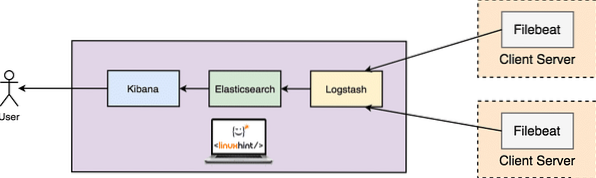
Configuration ELK sur Ubuntu
Conditions préalables
Pour cette leçon et toutes les installations dont elle a besoin, vous devez avoir un accès root à la machine. Nous utiliserons une machine avec cette configuration :
- Ubuntu 16.04
- RAM : 4 Go
- Processeur : 2
Peu de serveurs d'applications à partir desquels vous souhaitez collecter des données seraient également utiles.
Installer Java
Pour installer Elasticsearch sur Ubuntu, nous devons d'abord installer Java. Java n'est peut-être pas installé par défaut. Nous pouvons le vérifier en utilisant cette commande :
Vérification de la version Java
java -versionVoici ce que nous obtenons avec cette commande :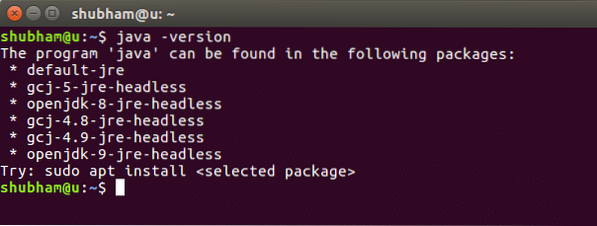
Vérification de la version Java
Nous allons maintenant installer Java sur notre système. Utilisez cette commande pour le faire :
Installation de Java
sudo add-apt-repository ppa:webupd8team/javasudo apt-get mise à jour
sudo apt-get install oracle-java8-installer
Une fois ces commandes exécutées, nous pouvons à nouveau vérifier que Java est maintenant installé en utilisant la même commande de version.
Installer Elasticsearch
La prochaine étape pour la configuration ELK Stack consiste à installer Elasticsearch sur Ubuntu Machine qui stockera les journaux générés par les systèmes et les applications. Avant de pouvoir installer Elasticsearch, nous devons importer ses clés GPG publiques dans le gestionnaire de packages rpm :
Clés GPG
rpm --import http://paquets.élastique.co/GPG-KEY-elasticsearchMaintenant, insérez les lignes mentionnées dans le fichier de configuration du référentiel 'elasticsearch.dépôt' :
Configuration du référentiel
name=Référentiel Elasticsearch
baseurl=http://paquets.élastique.co/elasticsearch/2.x/centos
gpgcheck=1
gpgkey=http://paquets.élastique.co/GPG-KEY-elasticsearch
activé=1
Maintenant, lisez la leçon Installer ElasticSearch sur Ubuntu pour le processus d'installation. Une fois que ES est opérationnel, assurez-vous qu'il répond normalement à cette commande curl :
Statut ES
curl -X GET 'http://localhost:9200'La sortie normale sera :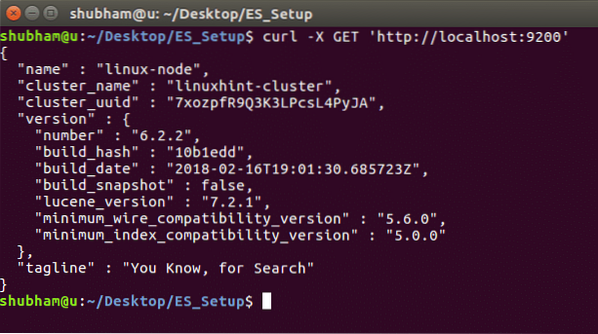
Installer Logstash
L'installation de Logstash est très simple à l'aide du gestionnaire de packages apt et est disponible avec le même référentiel et la même clé publique qu'Elasticsearch, nous n'avons donc pas à le refaire. Créons la liste des sources pour commencer :
Créer une liste de sources
echo 'deb http://paquets.élastique.co/logstash/2.2/debian stable main' | sudo tee /etc/apt/sources.liste.d/logstash-2.2.X.listeMettez à jour la liste des packages apt :
Mise à jour des packages
sudo apt-get mise à jourInstallez Logstash avec une seule commande :
Installer Logstash
sudo apt-get install logstashLogstash est installé mais il n'est pas encore configuré. Nous allons configurer Logstash dans les prochaines sections.
Installer Kibana
Kibana est très facile à installer. On peut commencer par créer la liste des sources Kibana :
Créer une liste de sources Kibana
echo "deb http://paquets.élastique.co/kibana/4.5/debian stable main" | sudo tee -a /etc/apt/sources.liste.d/kibana-4.5.X.listeMaintenant, nous allons mettre à jour la liste des packages apt :
Mise à jour des packages
sudo apt-get mise à jourNous sommes prêts à installer Kibana maintenant :
Installer Kibana
sudo apt-get -y installer kibanaUne fois Kibana installé, nous pouvons l'exécuter :
Démarrer le service Kibana
sudo update-rc.d kibana par défaut 96 9démarrage du service sudo kibana
Avant de vous montrer le tableau de bord Kibana, nous devons également configurer l'agent d'expédition Filebeat Log.
Configurer Filebeat
Nous sommes prêts à installer Filebeat maintenant :
Installer Filebeat
sudo apt-get -y install filebeatAvant de pouvoir démarrer le service Filebeat, nous devons le configurer pour le type d'entrée et le type de document. Comme nous n'utilisons que les journaux système pour le moment, mentionnons cela dans le fichier de configuration dans '/etc/filebeat/filebeat.yml' :
Configurer Filebeat
…type_entrée : journal
type_document : syslog
…
Nous pouvons également démarrer filebeat maintenant :
Démarrer le service Filebeat
sudo update-rc.d kibana par défaut 96 9démarrage du service sudo filebeat
Une fois que filebeat est opérationnel, nous pouvons vérifier que tout va bien en exécutant la commande curl suivante :
Tester Filebeat
curl -XGET 'http://localhost:9200/filebeat-*/_search?joli'Nous devrions recevoir un résultat similaire à celui obtenu dans l'installation ES.
Se connecter à Kibana
Nous sommes maintenant prêts à nous connecter à Kibana. Comme nous avons déjà démarré le service Kibana, son tableau de bord devrait être visible sur :
URL du tableau de bord Kibana
http://localhost:5601Une fois que vous êtes sur Kibana, créez un index sur Kibana avec le nom 'filebeat-*'. Désormais, en fonction des journaux disponibles, vous pouvez voir les métriques et les journaux dans votre tableau de bord Kibana :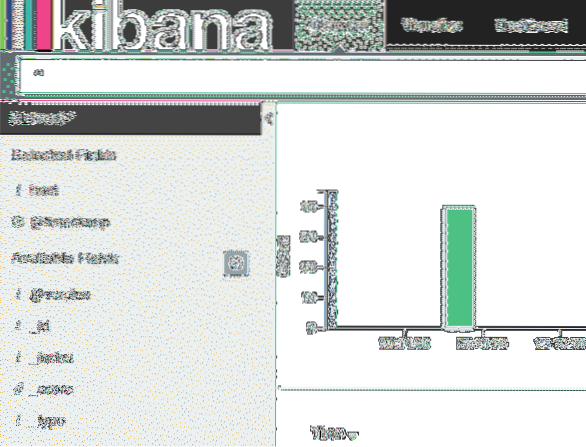
Conclusion
Dans cette leçon, nous avons examiné comment installer et commencer à utiliser la pile ELK pour la visualisation des journaux et prendre en charge un excellent tableau de bord pour les équipes commerciales.
 Phenquestions
Phenquestions

